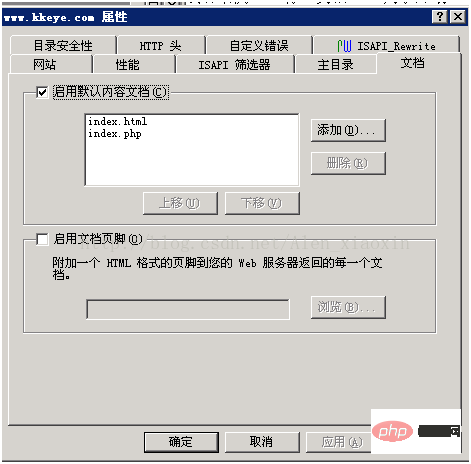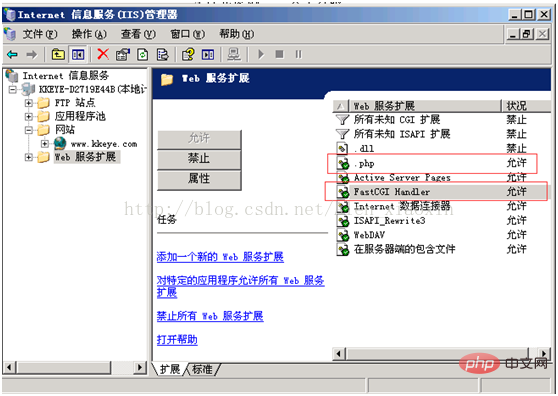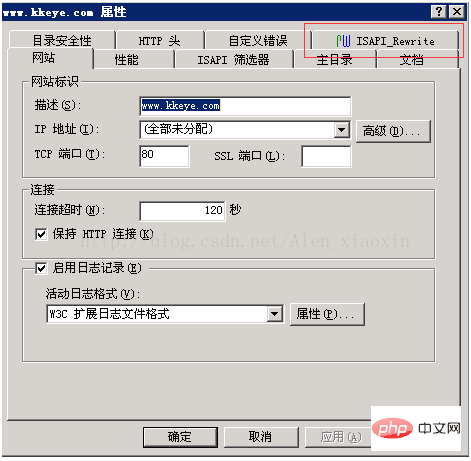windows2003安装php环境的方法
- 藏色散人原创
- 2020-08-12 10:03:313101浏览
windows2003安装php环境的方法:首先安装Fastcgi;然后把下载的“php-5.2.17-Win32-VC6-x86.zip”复制到D盘;接着配置php扩展支持;最后配置好iis即可。
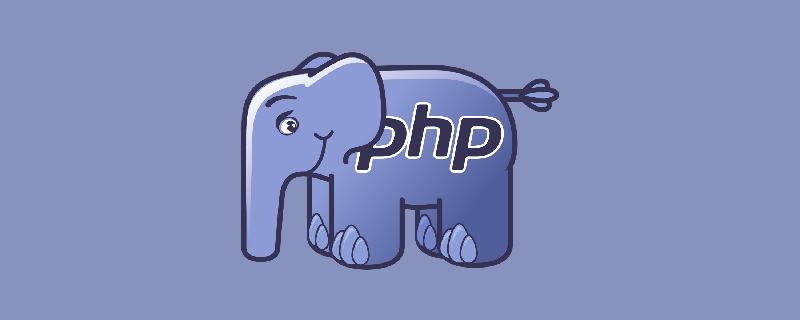
推荐:《PHP视频教程》
环境搭建:php-5.2.17 + iis6 + fcgisetup_1.5_rtw_x64 + ISAPI_Rewrite3_0112_x64
所用安装包:ISAPI_Rewrite3_0112_x64.zip 密码:orct、php-5.2.17-Win32-VC6-x86.zip 密码:op83、fcgisetup_1.5_rtw_x64.msi 密码:6900
安装步骤:
Fastcgi安装
点击安装文件fcgisetup_1.5_rtw_x64.msi,一路下一步。安装完成后在C:\WINDOWS\system32\inetsrv\目录下多出了5个文件fcgiconfig.js,fcgiext.dll,fcgiext.ini,fcgilicense.rtf,fcgireadme.htm
这个时候在IIS6的"WEB服务扩展"里就多出了一个FastCGI Handler

Php-5.2.17安装,免安装包
以D盘为例,把下载的“php-5.2.17-Win32-VC6-x86.zip”复制到D盘,再右键解压缩 php-5.2.0-win32(假设安装到此目录)目录下;
-
FastCGI安装目录内的修改(注册PHP到FastCGI)
打开C:\WINDOWS\system32\inetsrv\fcgiext.ini文件,在文件最后加上下面的三行语句:
[Types](这一行是文件原来就有的,应该在文件末尾,在[Types]后面加上下面的语句就可以,要全部哦不然会报错的。)
(注:php安装目录下的php-cgi.exe) php=PHP [PHP] ExePath=D:\ php-5.2.0-win32\php-cgi.ex
在 D:/php-5.2.0-Win32文件夹下找到“php.ini-dist”文件后先复制一份作为副本,方便以后出错后还原。然后将复制后的文件更名为“php.ini”;
用记事本打开“php.ini”文件,查找“extension_dir”,再将
extension_dir ="./" 改为 extension_dir ="D:/php-5.2.0-Win32/ext";(注:php的安装目录下的ext文件夹,这里应该用斜杠/而不是反斜杠)。如下图;
接着配置php扩展支持,在php.ini文件中查找到以下行:
“ ;extension=php_curl.dll ” “;extension=php_mysql.dll” ; “ ;extension=php_ldap.dll ” “;extension=php_mysqli.dll” ; “ ;extension=php_exif.dll ” “;extension=php_gd2.dll” ; “;extension=php_mbstring.dll” “ ;extension=php_sockets.dll ” “ ;extension=php_xmlrpc.dll ”
前面的分号去掉,就表示php支持这些扩展功能了;将以下配置设置为“display_errors= Off”,“log_errors=
On”,“error_log= "D:\ php-5.2.0-Win32\kkeye_errors.log"”(指定位置);
保存并关闭php.ini文件;再将其复制到C:/Windows目录下;
在D:/php-5.2.0-Win32文件夹下找到名为php5ts.dll,libmysql.dll的文件,并将其复制到C:/windows/System32文件夹中 (注:IIS处理PHP 5和MYSQL需要该文件)。
php安装完毕。
第二步:配置iis
打开iis,鼠标右键单击左边“Internet信息服务”下面的“网站”,然后选择“属性”,或弹出一个熟悉的“网站属性”面板,切换到“主目录”选项卡,点击下面的“配置”,会弹出一个“应用程序配置”的框,单击下面的“添加”按钮,最后在弹出的框中的“可执行文件”定位到“C:\WINDOWS\system32\inetsrv\fcgiext.dll”,在“扩展名”的文本框内输入“.php”(注:扩展名前要加点),点击确定。如下图;

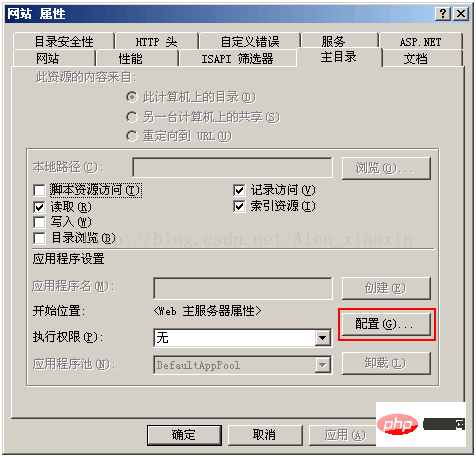
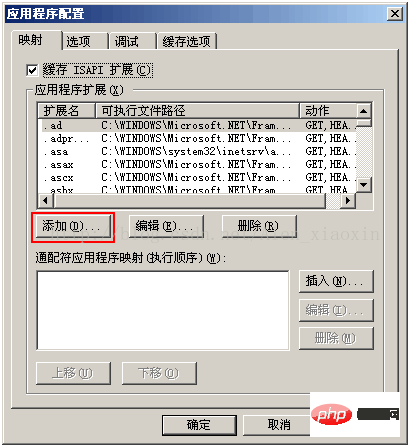
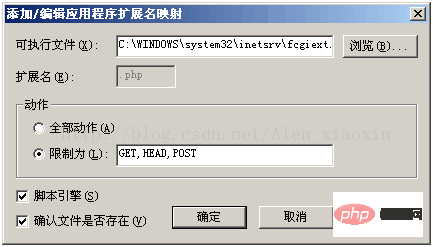
可执行文件填写C:\WINDOWS\system32\inetsrv\fcgiext.dll
扩展名填写.php。
动作>限制为GET,HEAD,POST。
主目录中执行权限如下图:
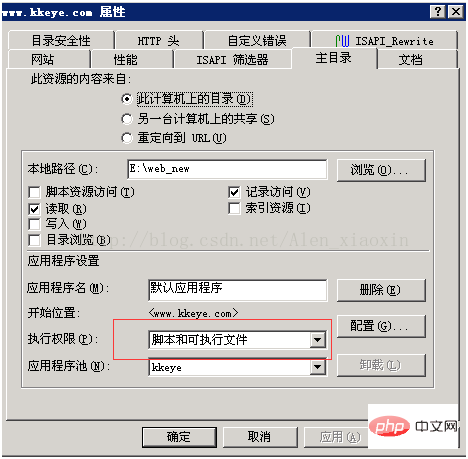
- 在文档里设置如下图:

- 鼠标右键单击左边“Internet信息服务”下面的“web服务扩展”,点击“添加一个新的web服务扩展”,然后添加一个新的web扩展程序—输入:PHP,再将可执行文件指向 php文件夹根目录下的php5isapi.dll所在路径,并设为状态为“允许”,最后点击“确定”(漏掉了这一步导致访问php文件时报403页面无法访问的现象)。如下图;

-
Iis配置完毕,重启iis。
测试php配置
在iis下新建一个站点,然后在站点目录下新建一个“test.php”文件,往里面写入一句话 “echophpinfo();”,保存关闭。然后用浏览器访问,如果能打开此网页并出现以下画面则表示配置成功了。
上传网站代码
ISAPI_Rewrite,路由重写扩展安装
解压缩ISAPI_Rewrite3_0112_x64.zip,得到 20140729131718_34157文件夹(内含破解文件及安装方法)、ISAPI_Rewrite3_0112_x64.msi 安装文件;
双击 ISAPI_Rewrite3_0112_x64.msi进行安装,使用默认选择,点选下一步,直到完成(安装过程会自动重启IIS)。
完成后,将 20140729131718_34157 文件下的 ISAPI_Rewrite.dll,ISAPI_RewriteSnapin.dll 2个文件,复制到 ISAPI_Rewrite 安装目录,覆盖原来的文件(如果提示文件被占用,可先删除原文件,再复制过去)。
在安装目录下找到 httpd.conf 文件。输入以下内容:
RegistrationName= coldstar
RegistrationCode= 2EAD-35GH-66NN-ZYBA重起IIS,安装完成。
配置,安装完成后,将可在每个站点属性的标签中看到 ISAPI_Rewrite 组件的标签,64位我在测试服务器安装的时候没看到这个,安装完成后什么也不用配置就可以使用:

-
重启iis。
ISAPI_Rewrite的64位系统不需要ISAPI筛选器添加dll
所有安装完毕,打开网站测试以下功能。
以上是windows2003安装php环境的方法的详细内容。更多信息请关注PHP中文网其他相关文章!